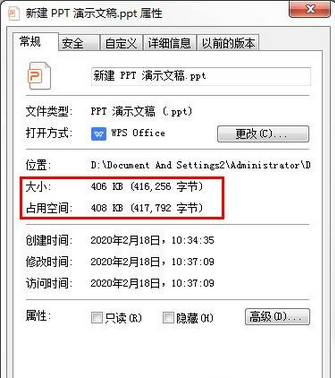在制作ppt的时候,经常需要插入很多图片,如果图片本身所占内存太大,整个ppt的大小就会受影响,所占用的空间也会变得很大,过大的内存会让我们拷贝ppt和打开ppt不太方便,因此我们要尽量保证ppt内存在合适大小,学会如何压缩ppt图片,就能节约很多空间,下面就跟着分享吧小编一起看看wps如何通过压缩ppt图片,改变ppt大小。
WPS相关攻略推荐:
方法步骤
首先我们选中图片,通过鼠标拖拽下图中的几个圆点来改变图片的大小。
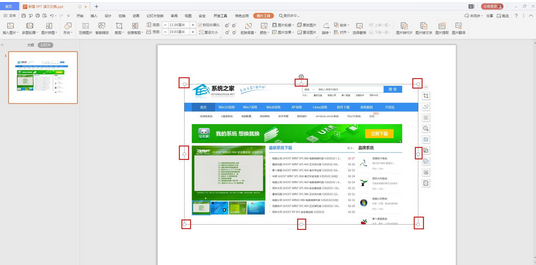
然后点击上方的“图片工具”,选择“压缩图片”选项。
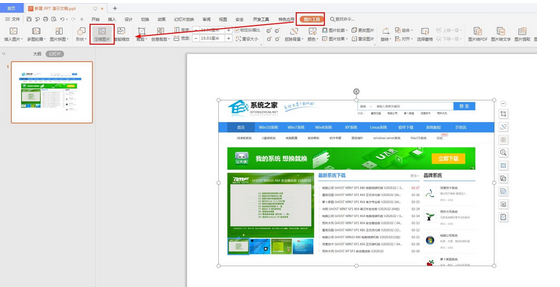
然后在对话框里面选择勾选“文档中所有图片”后,点击确定。
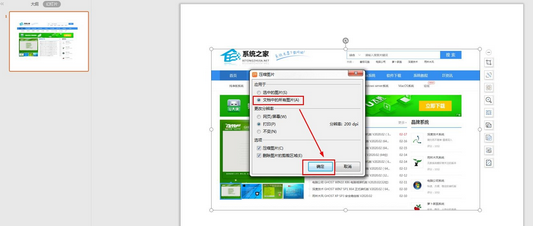
设置完成后,点击右上方关闭,选择“确定”保存文档修改内容。
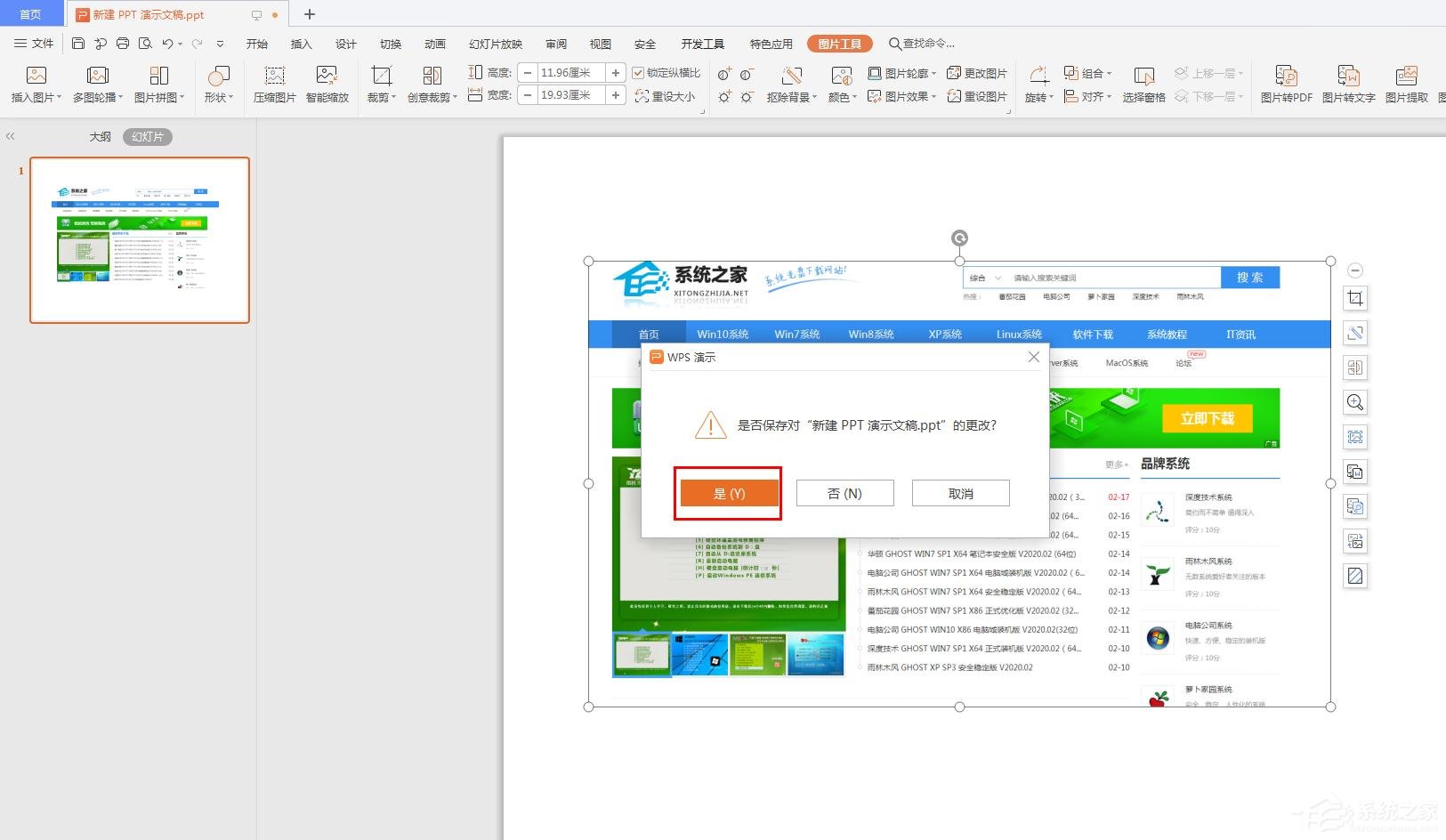
然后我们就可以看到压缩后的文档属性,查看压缩后的文档大小了。